wps文档插入闪电的方法
2023-05-08 09:32:20作者:极光下载站
wps软件是用户日常工作中经常使用的一款办公软件,给用户带来了许多的帮助,当用户在wps软件中编辑文档文件时,有时需要在页面上插入各种元素来美化装饰文档页面,例如用户可以利用软件的插入功能来在文档页面上插入图片、图表、文本框或是形状等元素,为用户带来了各式各样的选择,当用户在文档页面中需要输入闪电时,应该怎么来操作实现呢,这个问题其实很好解决,用户直接在编辑页面上找到插入形状功能,接着在形状素材中找到闪电选项来进行设置即可,那么下面就和小编一起来看看这个问题详细的操作过程吧,希望用户在看了小编的教程后,能够从中获取到有用的经验。
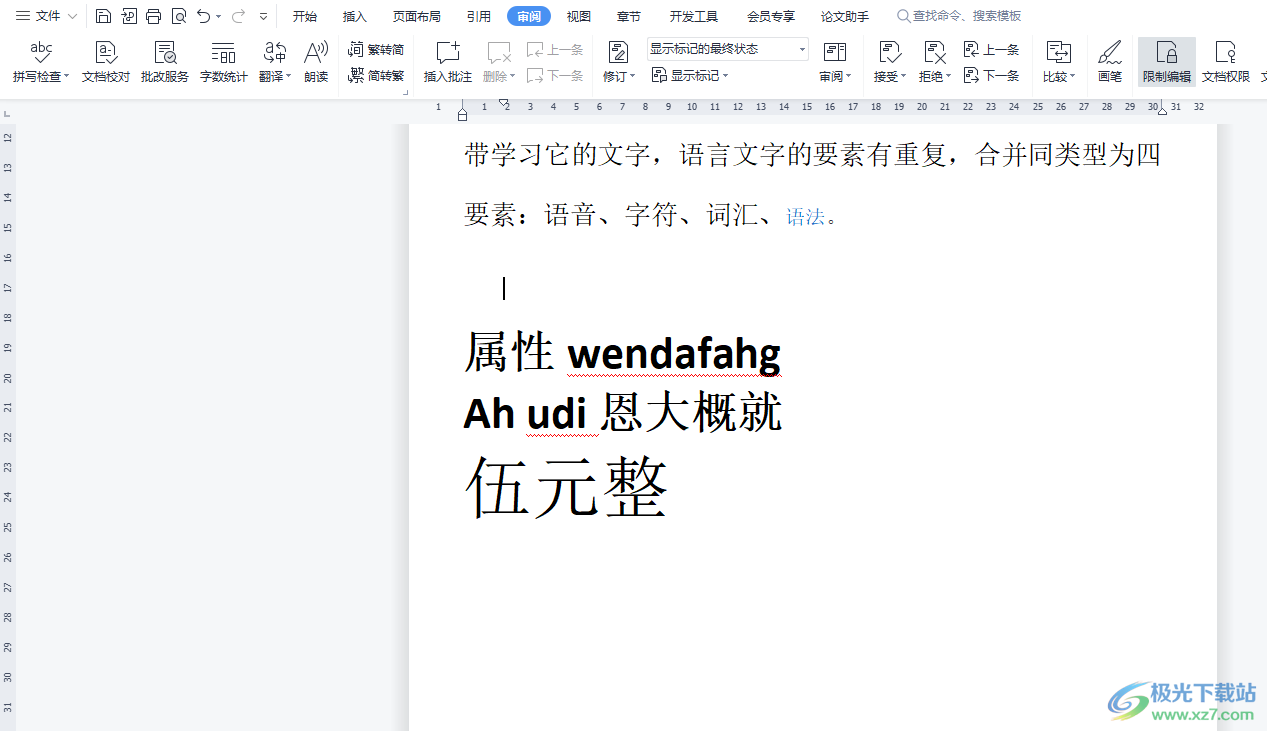
方法步骤
1.用户在电脑桌面上打开wps软件,并来到文档文件的编辑页面上来进行设置

2.接着用户在编辑页面上方的菜单中点击插入选项,将会显示出相关的选项卡,用户选择其中的形状选项
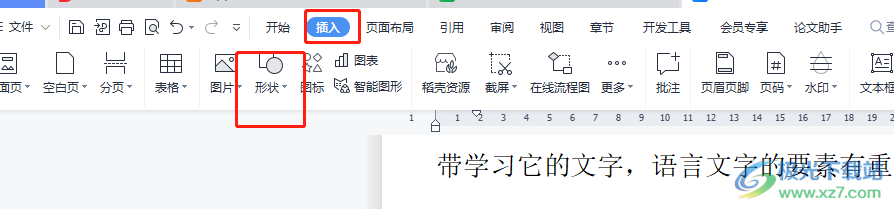
3.将会拓展出下拉菜单,用户选择其中的闪电选项来在页面上进行绘制
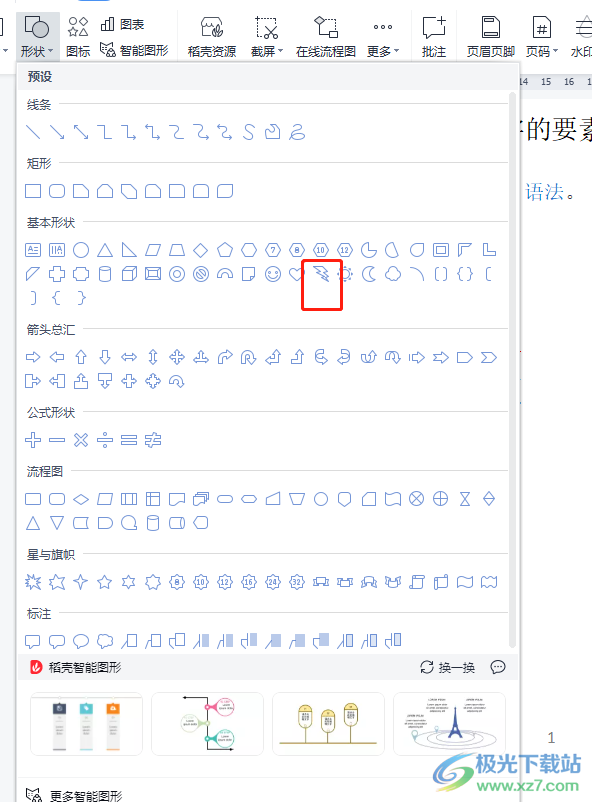
4.这时用户在页面上绘制完成后,可以看到成功插入的闪电图形了,效果如图所示
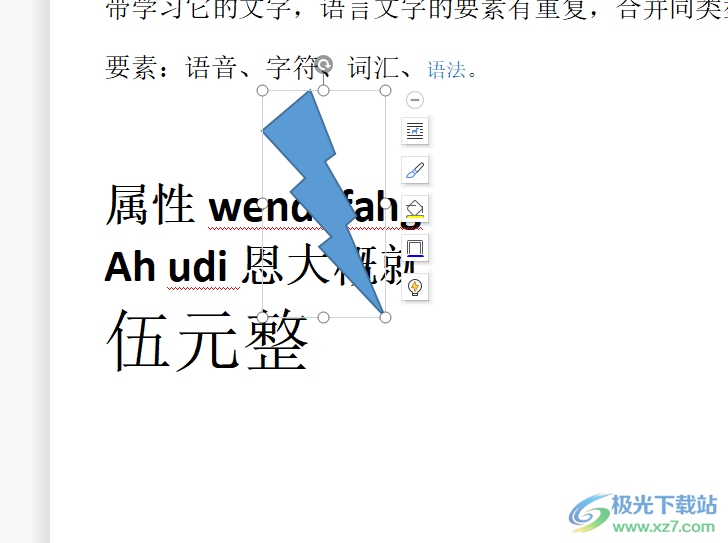
5.或者用户利用电脑自带的输入法,输入闪电的拼音后,可以看到显示出来的闪电选项
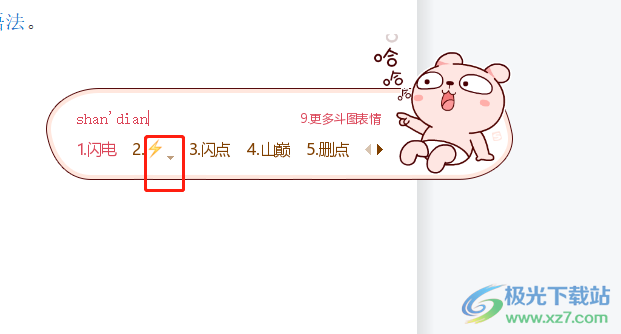
6.用户点击闪电选项后,就可以在文档页面上看到显示出来的闪电图标了
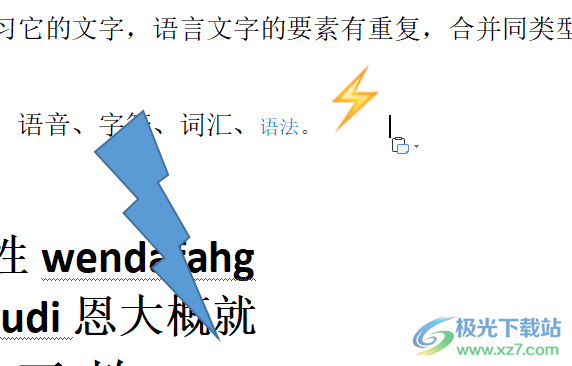
用户在wps软件中编辑文档文件时,根据自己的需求会在编辑页面上插入闪电形状,这时用户就可以在插入形状的选项卡中找到闪电图标,或是利用自己键盘上所带的输入法来输入闪电拼音找到闪电图标即可设置成功,方法简单易懂,因此有需要的用户快来试试看吧。
